Загрузки в Яндекс Браузере на ПК с операционной системой Windows 7, 8 и 10 по умолчанию сохраняются в одноименную папку на системный диск «С» в директорию Users в каталог с именем учетной записи. На смартфонах Android загруженные файлы сохраняются на внутренний накопитель в папку Downloads.
Как работать с загрузками в Яндекс Браузере на ПК?
Переход по ссылке для скачивания в Яндекс Браузере приводит к открытию файла, если его формат поддерживается обозревателем, в противном случае – к автоматическому сохранению на компьютер. Для сохранения документа, открытого в режиме просмотра, требуется нажать кнопку «Сохранить», расположенную справа в адресной строке по соседству с кнопкой «Напечатать». После этого в правом верхнем углу браузерного окна появится значок с расширением файла, заключенный в круг с бегущей полоской. Синяя часть полоски показывает количество загруженных данных, белая – сколько еще осталось скачать. 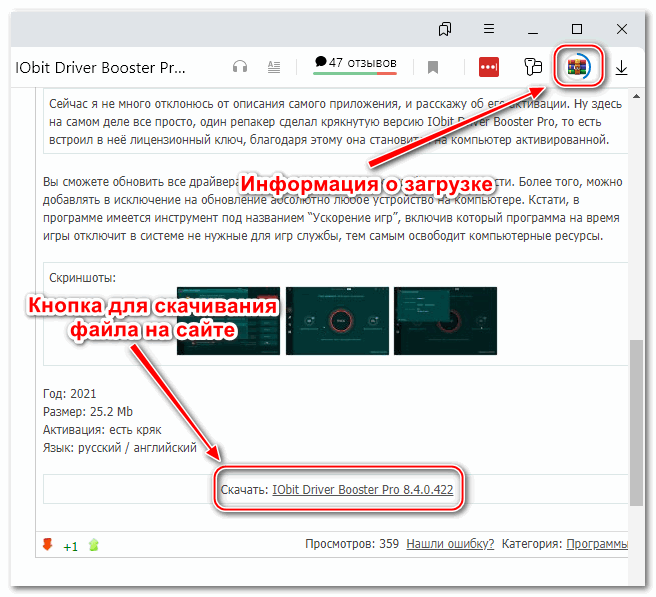
В ходе скачивания исполняемых файлов (.exe) или архивов (.rar, .zip) Яндекс Браузер в обязательном порядке сканирует их на наличие вирусов и вредоносного ПО.
Поменять и настроить папку
Поменять папку загрузки в Яндекс Браузере можно так:
- Нажать на значок меню в виде трех горизонтальных линий в правом верхнем углу браузерного окна и перейти к настройкам.
- В левой части окна в перечне списка разделов меню выбрать «Инструменты».
- Прокрутив страницу вниз, найти подраздел «Загруженные файлы».
- Кликнуть по ссылке на путь сохранения напротив пункта «Сохранять в».
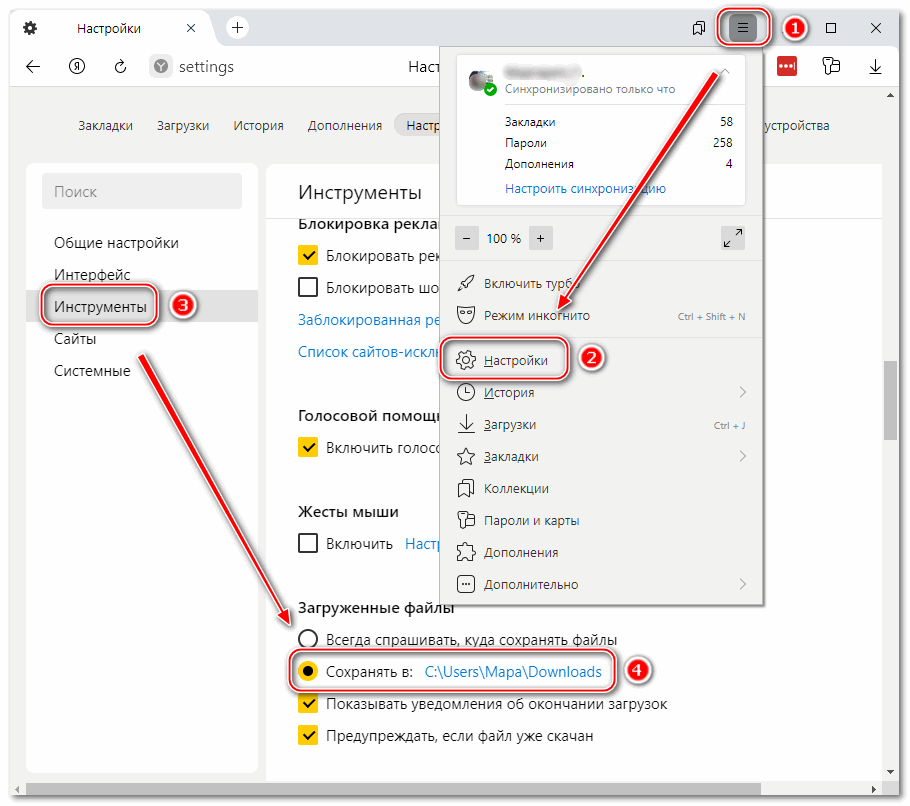
- В раскрывшемся проводнике Windows перейти к той папке, которую требуется установить для загрузки, или создать новую на одном из локальных дисков ПК.
- Подтвердить действие нажатием кнопки «Выбор папки».
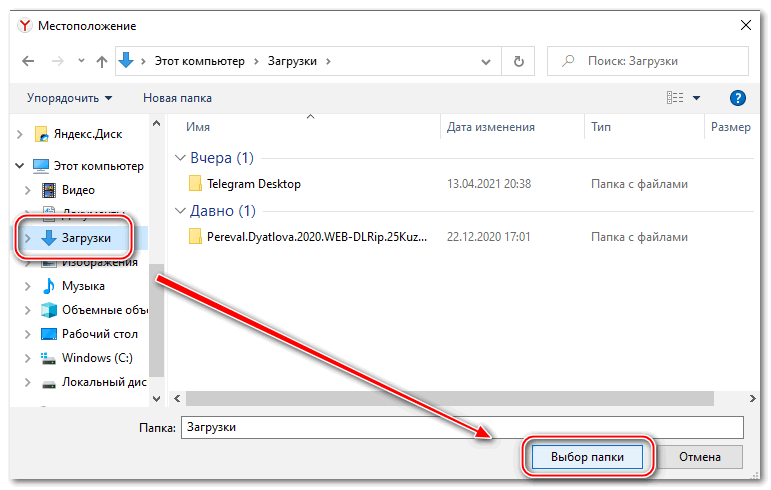
Постановкой дополнительных галочек чуть ниже включаются подсказки об окончании скачивания и повторной загрузке файла.
Если в том же разделе отметить точкой первый пункт – «Всегда спрашивать…», то настроить папку для загрузки можно будет при каждом скачивании, с запуском которого всплывет соответствующий запрос от браузера.
Очистить загруженные файлы
Посмотреть и очистить список загрузок в браузере можно, нажав на значок в виде стрелки с черточкой справа от адресной строки. Откроется список загрузок, в нем:
- Для удаления одного элемента – раскрыть меню «Еще» и выбрать команду «Убрать из списка».
- Для полной очистки – кликнуть по ссылке «Скрыть загруженные», расположенной в правом нижнем углу страницы.
- Для удаления скачанных документов с ПК – в левом нижнем углу браузерного окна кликнуть по ссылке «Открыть папку», выбрать файлы для удаления и нажать Delete (Del) на клавиатуре.
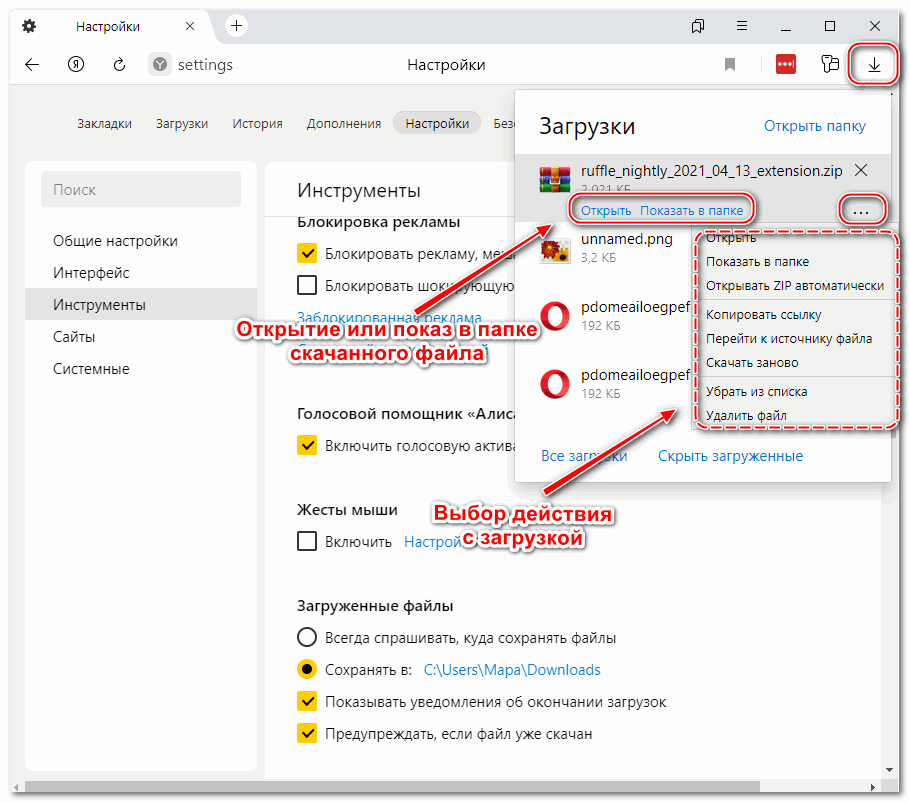
Восстановить список загрузок в Яндекс Браузере после очистки не получится. Файлы, удаленные из одноименной папки на ПК, можно вернуть на прежнее место из корзины, если она еще не была очищена.
Удалить список загрузок можно посредством инструмента «Очистка истории», расположенного в разделе «Дополнительно» браузерных настроек. Для этого требуется отметить галочкой соответствующий пункт в перечне доступных для удаления вариантов.
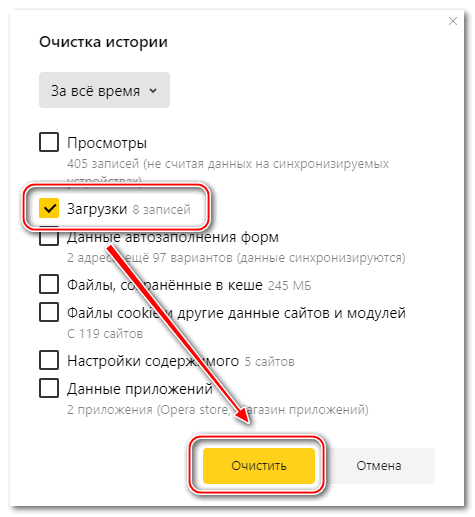
Как работать с загрузками в Яндекс Браузере на Android?
Загрузить музыку, видео и документы на смартфон можно, нажав на значок в виде указывающей вниз стрелки и черты под ней или кнопки «Скачать», расположенных напротив доступных для скачивания файлов.
Перейти в загрузки в Яндекс Браузере на Android можно из главного меню, значок которого выглядит как три вертикально поставленных точки. Нажатие на него приведет к открытию списка команд, среди которых нужно выбрать «Загрузки». 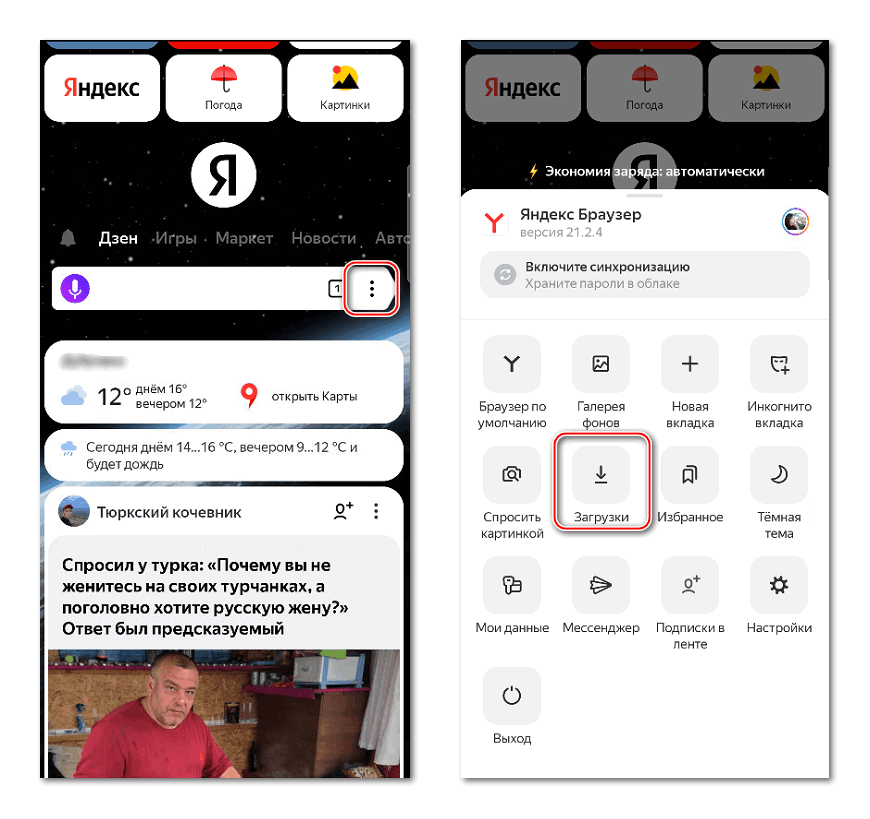
Для перехода к скачанным файлам на смартфоне:
- Раскрыть меню (средняя круглая кнопка на дисплее) и запустить приложение «Проводник», «Мои файлы» или нечто аналогичное.
- Переместиться на внутреннюю память, выдвинув боковую панель или раскрыв выпадающий список сверху.
- Раскрыть содержимое папки Downloads.

Изменение пути и настроек сохранения
Выбор папки для сохранения, отличной от Downloads, функционалом мобильной версии браузера от Яндекс не предусмотрен. Она установлена платформой смартфона по умолчанию.
Изменить путь для загрузки можно с помощью файлового менеджера, который потребуется предварительно скачать и установить на устройство (ES Проводник и другие). Обозреватель позволяет только выбрать внешний или внутренний накопитель, то есть место создания Downloads на телефоне или SD-карте.
Для этого:
- Раскрыть меню Яндекс Браузера и перейти к загрузкам, выбрав соответствующий пункт.
- Перейти к их настройкам, нажав на значок в виде шестеренки, расположенный в правом верхнем углу дисплея.
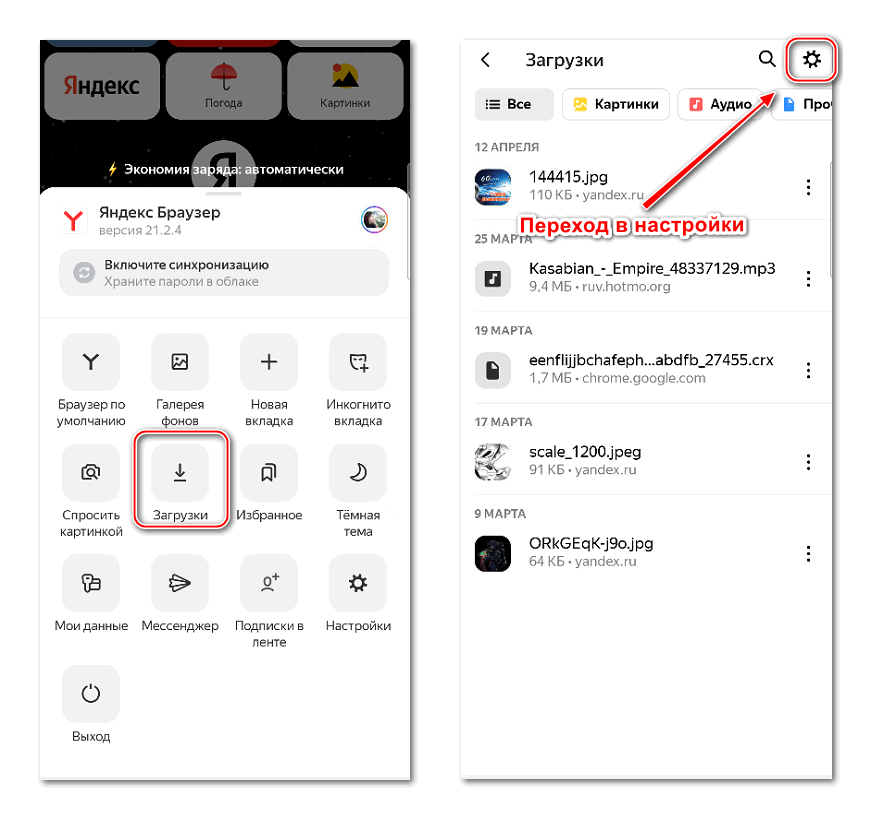
- Нажать на пункт «Куда сохранять» для просмотра доступных вариантов.
- Отметить точкой внешний или внутренний накопитель.
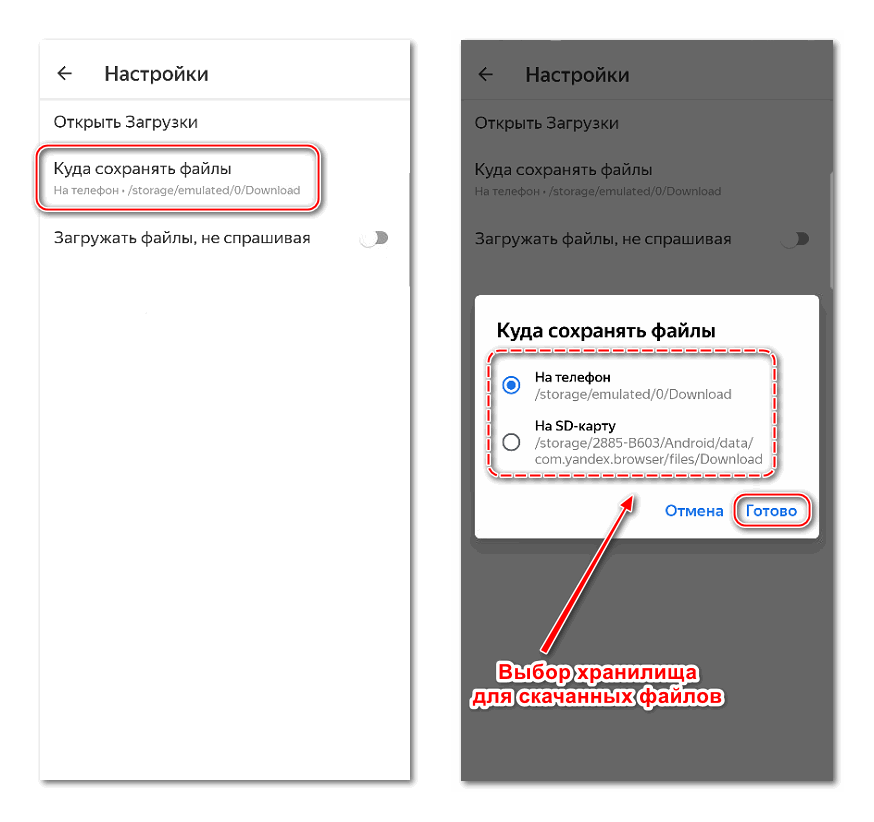
В настройках также можно активировать автоматическую загрузку данных (без запроса дополнительного подтверждения действия), переведя бегунок в положение «Включено».
Очистить файлы
Очистить загруженные в Яндекс Браузере на Android файлы можно двумя способами. Сразу все – перейти в браузерные настройки через меню (три точки), пролистав вниз инструменты, найти команду «Очистить данные», отметить галочкой пункт «Загрузки» и запустить очистку. Или выборочно – перейти к списку загрузок, раскрыть меню действий (три точки напротив файла) и выбрать команду «Удалить». 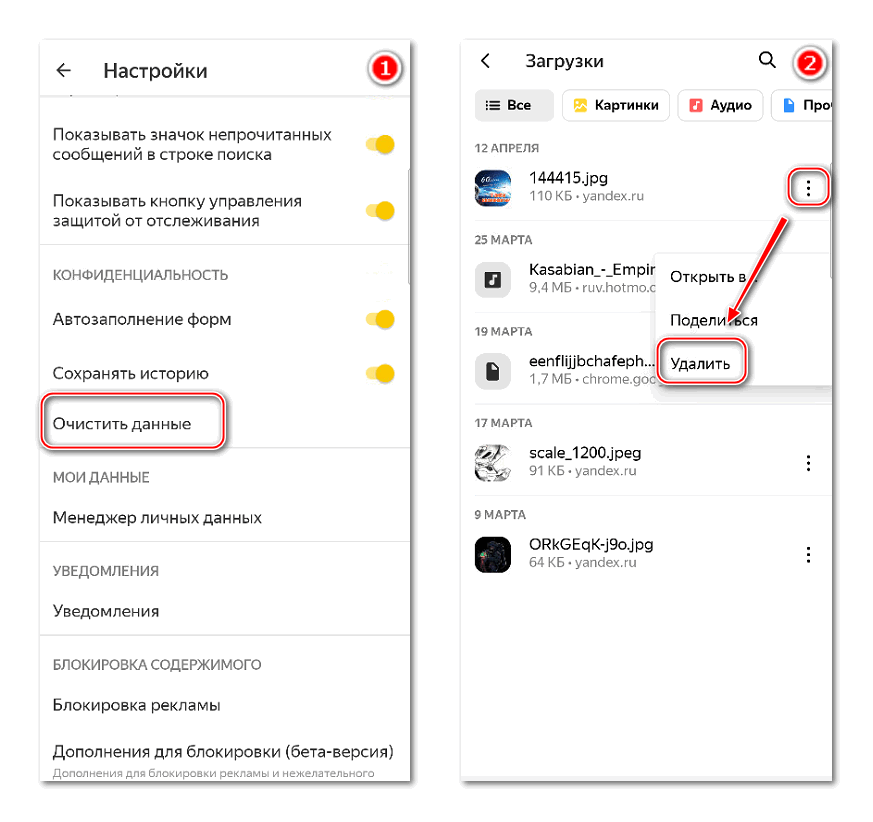
Управлять загрузками в десктопной и мобильной версии Яндекс браузера очень легко. Подробные инструкции, представленные выше, по просмотру, настройке папок и изменении пути к загрузкам не вызовут затруднений даже у новичков.



